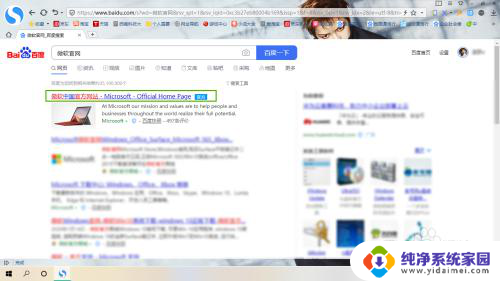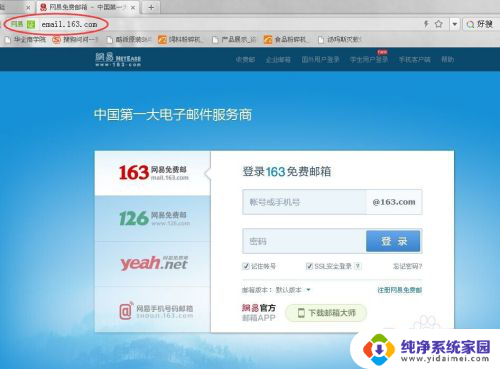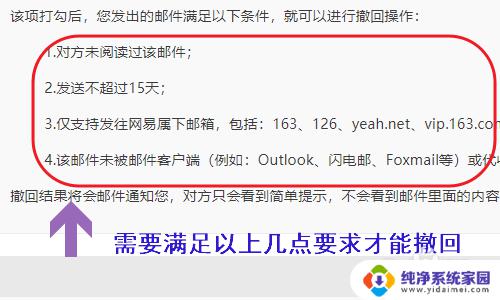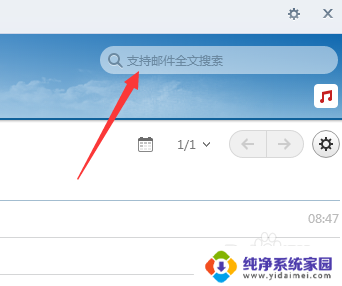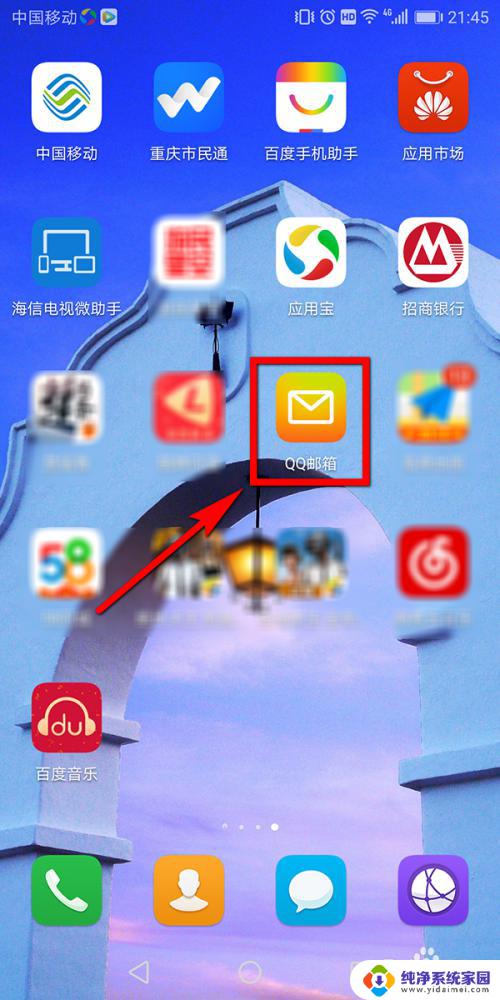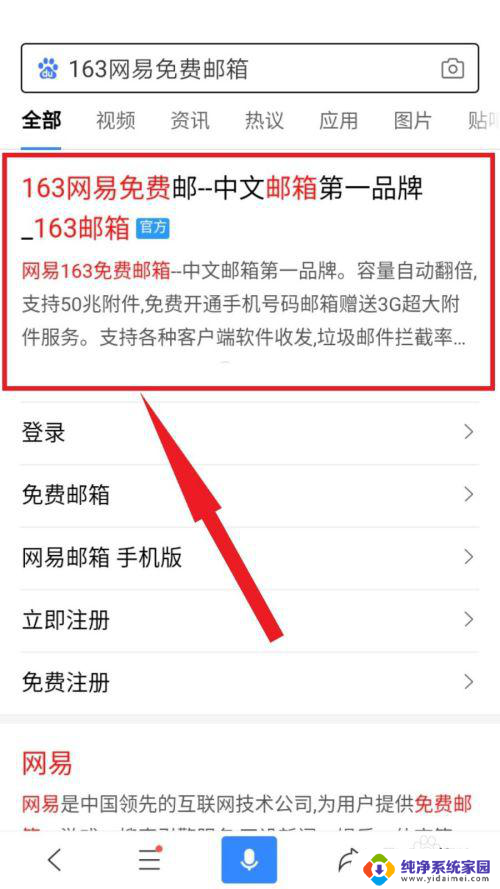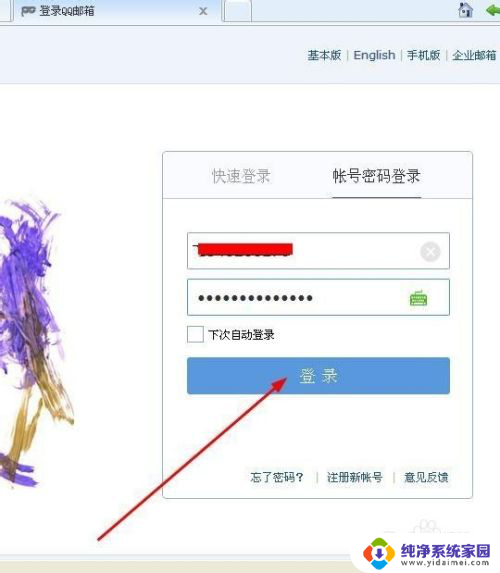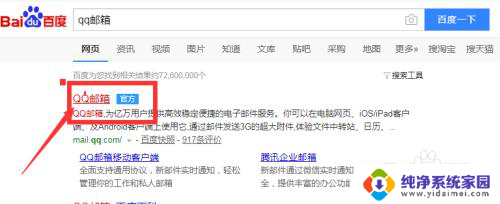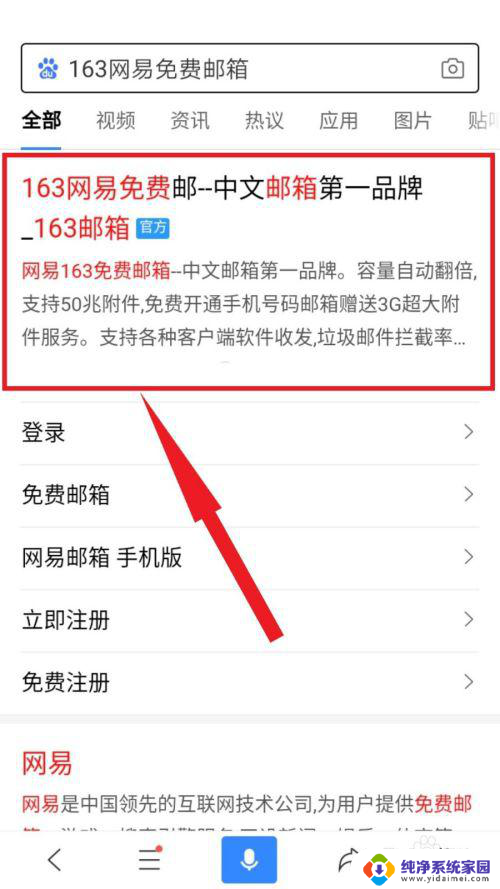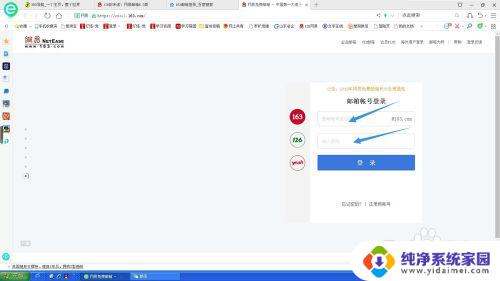163邮箱怎么绑定微信 怎样让微信收到网易邮箱的邮件
更新时间:2023-11-22 10:58:50作者:xiaoliu
163邮箱怎么绑定微信,现如今微信已经成为了人们日常生活中不可或缺的一部分,而邮箱作为一种重要的沟通工具,也是我们日常工作和生活中必不可少的一项,如何将163邮箱与微信进行绑定,以便能够方便地收到网易邮箱的邮件呢?这无疑是许多人关心的问题。在本文中我们将探讨如何实现这一目标,为大家提供详细的操作步骤和注意事项,让您轻松实现微信收取网易邮箱的便利功能。
具体方法:
1.打开QQ邮箱,然后在设置里。点击其他邮箱,然后添加需要关联的网易邮箱,即接收的网易邮箱邮件账户。
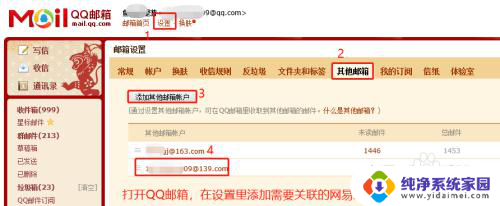
2.打开微信,然后点击右下角的“我的”,然后再点击“设置”按钮。
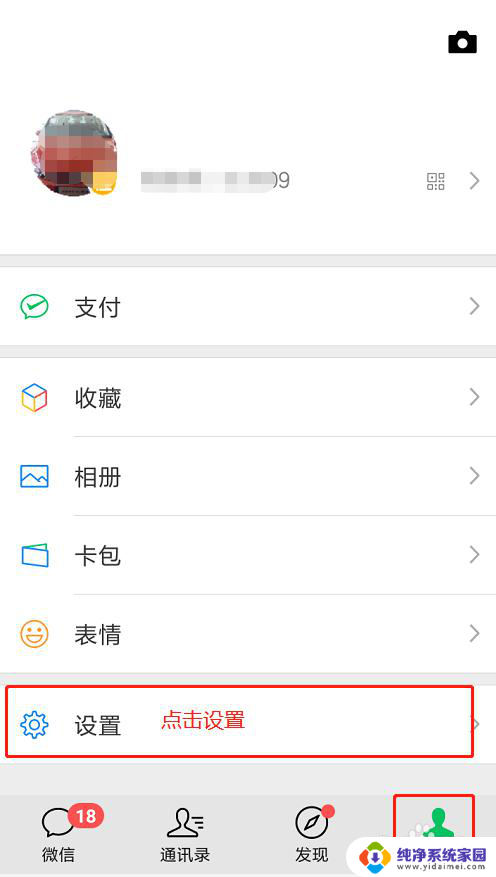
3.再点击“通用”项。
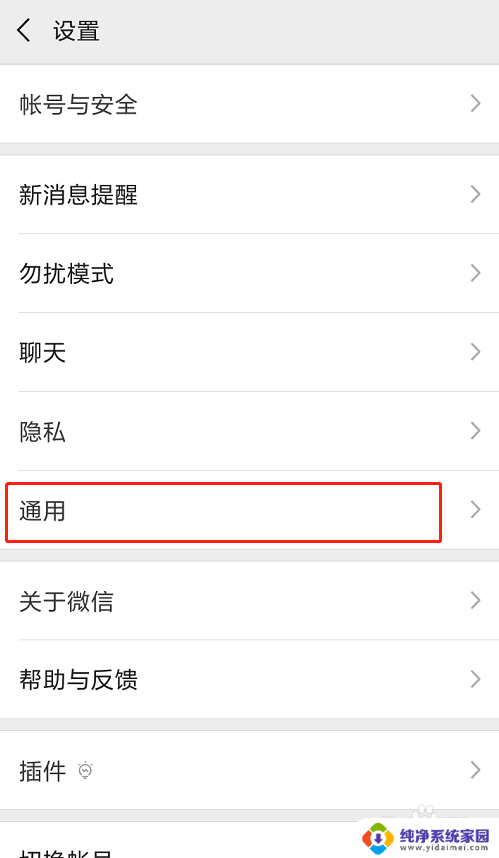
4.点击“辅助功能”。
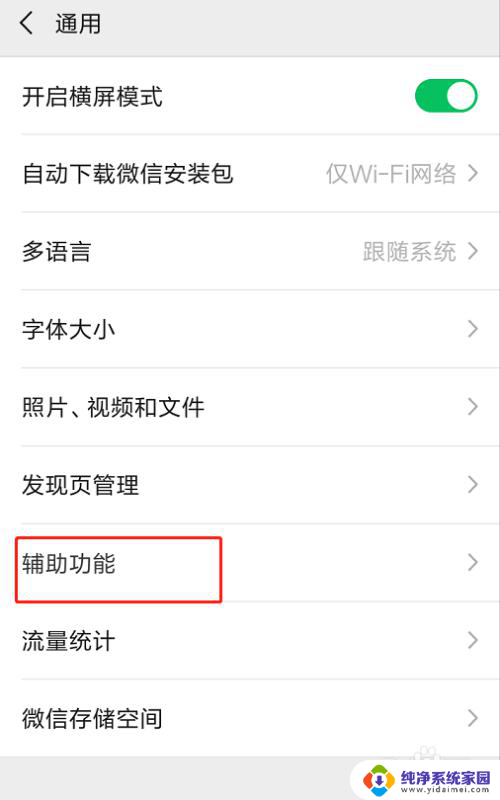
5.然后再点击“QQ邮箱提醒”项。
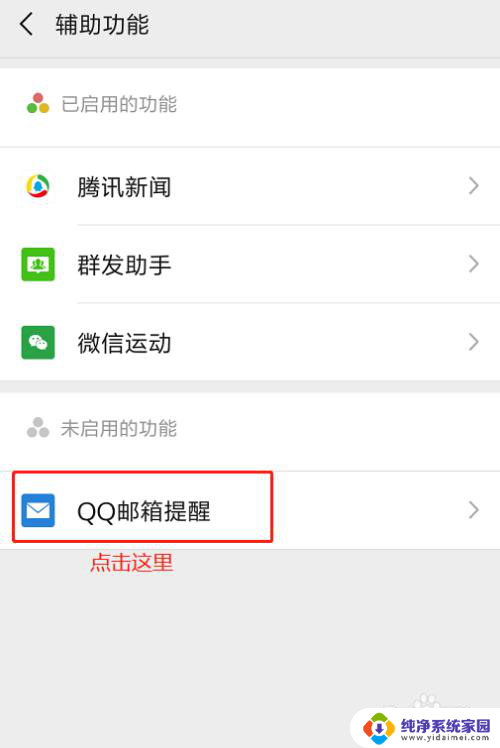
6.点击启用该功能。
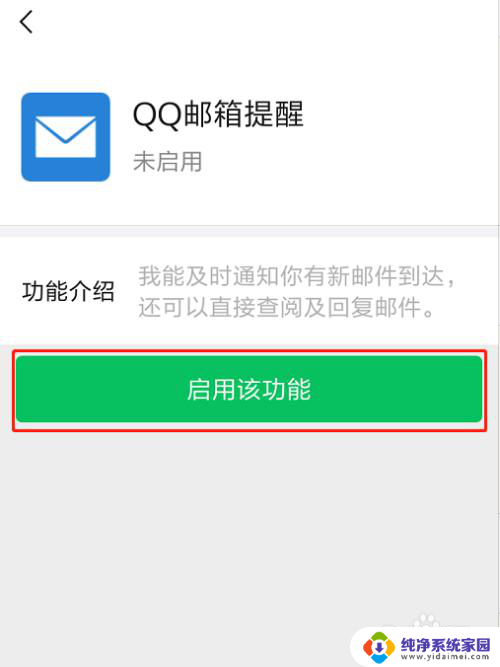
7.再点击已经启用的“QQ邮箱提醒”项。
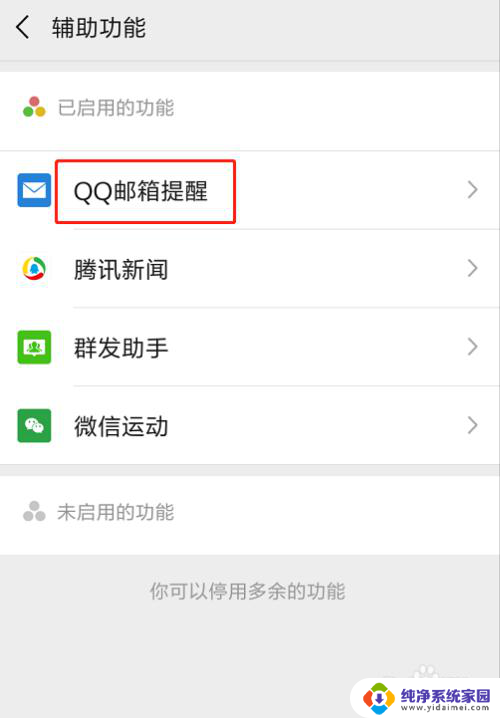
8.然后设置好需要提醒的网易邮箱账户。
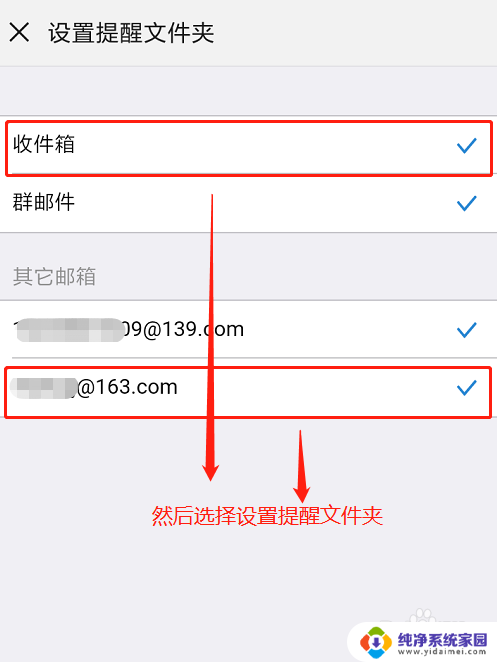
9.此时就设置好了,当我们的网易邮箱收到新的邮件的时候就会在微信上提示。
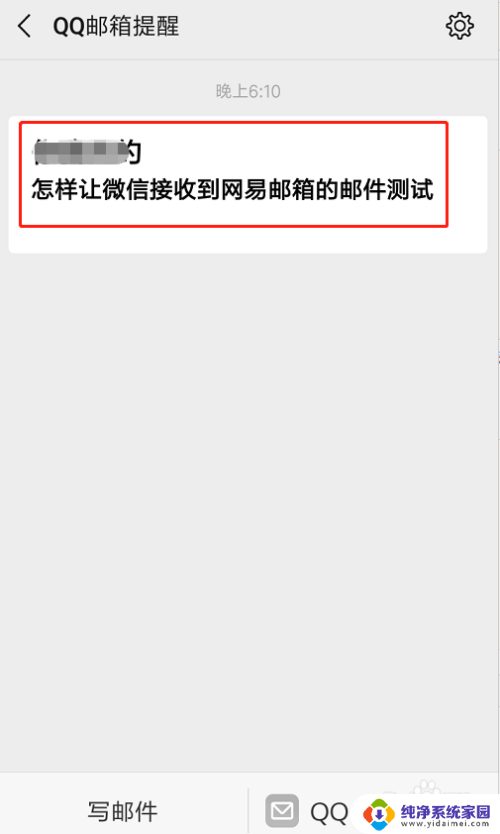
以上就是163邮箱如何绑定微信的全部内容了,如果有任何疑问,您可以按照小编提供的方法进行操作,希望这些内容对大家有所帮助。